Как сделать снимок без звука
Добавил пользователь Валентин П. Обновлено: 05.10.2024
Я один из таких людей, которых довольно сильно напрягает звук затвора при фотографировании на телефон. Этот звук раздражает не только меня, но и окружающих людей. Особенно это актуально, когда вы хотите сделать фотографию, чтобы кто-то об этом не знал. Только вот незадача, в настройках камеры Самсунг, не всегда можно найти опцию для отключения звука затвора. Данная настройка зависит от региона, в котором выпущен аппарат. В некоторых странах запрещено делать фотографии без звука, но я нашел вариант, каким образом это можно обойти. В этой статье я расскажу, каким образом можно отключить звук камеры на телефонах Samsung.
Содержание
Отключаем звук камеры через настройки Камеры
Этот способ подходит, когда ваш телефон из коробки поддерживает выключение звука затвора камеры. Для этого открываем камеру, заходим в Настройки и листаем в самый низ. Находим пункт Затвор камеры и выключаем его.
К сожалению, данный способ подходит не всегда. В некоторых телефонах Samsung нет пункта Затвор камеры. Если у вас такая же ситуация, то переходим к следующему разделу.
Как отключить звук камеры на телефоне Samsung
Самый простой способ отключить звук затвора камеры, это открыть настройки системы, перейти в раздел Звуки и вибрация — Громкость и установить ползунок Система в ноль.
Основная проблема в данном методе в том, что во всей системе теперь не будет звука. Это такие звуки как набор номера, подключение зарядки и тому подобные. Если вас это не устраивает, то можно решить все немного по другому.
Выключаем звук затвора камеры на Samsung когда нет пункта Отключить звук в настройках
На телефонах Samsung установлена оболочка OneUI, которая довольно сильно кастомизируется. В этой системе, можно автоматизировать некоторые действия, которые упрощают жизнь. Мой принцип отключения камеры строится на том, чтобы отключить системный звук после запуска камеры и вернуть его на прежнее состояние после закрытия ее. Для этого мы будем пользоваться сценариями bixby. Делается все следующим образом.
Открываем настройки и находим пункт Дополнительные функции.
Находим пункт меню Сценарии Bixby и включаем его, если он выключен.
Затем тапаем по самой надписи Сценарии Bixby и переходим в раздел сценариев. Нам необходимо добавить свой сценарий. Внизу находим надпись Доб. сценарий и жмем ее.
Окно состоит из нескольких разделов, которое можно понять следующим образом. Если произойдет событие 1, то сделать событие 2, затем вернуть все назад. Жмем на + вверху где написано Если.
Находим в списке Открыто приложение и открываем.
Выбираем Камера и жмем Готово.
Переходим в раздел Тогда. Нажимаем +.
Выбираем Звуки и вибрация.
Указываем Режим звука и уровень громкости.
Устанавливаем ползунок Система в ноль и жмем Готово.
По завершению действий оставляем все как есть и ничего не меняем. В итоге должно выйти следующее.
Жмем Далее. Выбираем иконку нашего сценария, имя и сохраняем.
Осталось только проверить только что созданный сценарий. Открываем приложение Камера и делаем снимок. Звука затвора больше нет.
Минусы данного подхода. Во-первых, после запуска камеры надо ждать где-то с пол секунды, чтобы телефон успел выставить звук системы в ноль. Во-вторых, телефон вернется в режим звука, а это не всегда нужно. Если у вас телефон всегда на вибро, то лучше в сценарии указать режим вибрации и указать громкость системы в 0. Это не очень удобно.
В целом, решение выглядит довольно костыльным, но когда настройки выключить звук затвора в Samsung нет, приходится искать альтернативные решения.
Всем нам известен легендарный звук щелчка камеры iPhone. К сожалению, отключить его отдельно нельзя. Однако есть несколько хитростей, которые позволят делать фотографии на iPhone без звука. Ниже мы расскажем, как убрать звук камеры на iPhone.

1. Отключение звука камеры через беззвучный режим
На левой стороне вашего iPhone есть маленький переключатель Беззвучного режима. Просто активируйте беззвучный режим перед тем, как делать фото, чтоб выключить звук затвора камеры.
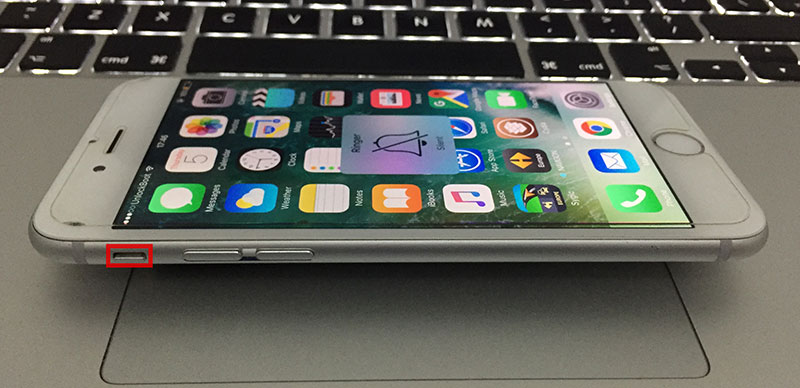
Таким же образом вы можете делать скриншоты без звука. Чтобы обратно включить звук камеры iPhone, верните переключатель в исходное положение.
2. Используйте хитрость с песней
Данный метод работает в iOS 11, 10, 9, 8 и более новых версиях системы.
- Запустите приложение Музыка и включите любую песню.
- С помощью кнопок громкости полностью отключите звук.
- Используйте приложение Камера как обычно, и вы не услышите привычный звук затвора.
Самое главное в данном способе – отключить громкость до нуля в приложении Музыка.
3. Уменьшите громкость
Уменьшить громкость на iPhone можно разными способами. Вы можете сделать это с помощью кнопок громкости или через Пункт управления.
Шаг 1: Откройте Пункт управления на своём iPhone.
Шаг 2: Потяните слайдер изменения громкости в самый низ.

Шаг 3: Откройте Камеру и сделайте фото без звука.
Вы также можете уменьшить громкость до нуля с помощью кнопки сбоку устройства.
4. Используйте Live Photo
При съёмке Live Photo камера не издаёт звук. Откройте приложение Камера и нажмите значок Live Photo вверху экрана. Теперь вы можете делать фото без звука.

Хотите всегда делать фотографии с функцией Live Photo? Для этого зайдите в Настройки > Камера > Сохранение настроек и включите опцию Live Photo.
5. Делайте фото во время съёмки видео
Вы можете делать фотографии прямо во время съёмки видео. Звук камеры в таком случае срабатывать не будет.
Шаг 1: Откройте приложение Камера на своём iPhone.
Шаг 2: Перейдите в режим Видео.
Шаг 3: Нажмите красную кнопку внизу, чтобы начать записывать видео.

Шаг 4: Во время записи нажимайте маленькую белую кнопку рядом, чтобы делать фотографии.
6. Используйте наушники
Этот способ не выключит звук камеры, а просто выведет его в наушники, а не через динамики. Люди вокруг вас просто не услышат звук съёмки.
Подключите наушники к своему iPhone и начните делать фото без звука!
7. Используйте джейлбрейк-твик
Некоторые твики в Cydia позволяют отключать звук камеры iPhone. Для пользователей с джейлбрейком есть и более сложный способ, о котором мы расскажем в конце данной статьи.
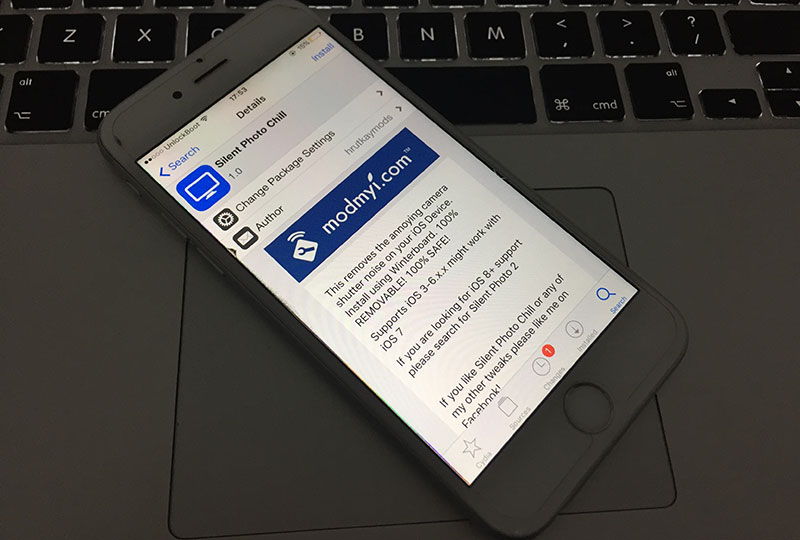
К примеру, джейлбрейк-твик Silent Photo Chill отключает не только звук затвора камеры iPhone, но и звук скриншота. Ещё один подобный твик – SnapTap. Оба работают отлично.
8. Используйте приложение iFile
На устройствах с джейлбрейком приложения, вроде iFile, используются для изменения системных файлов.
Вы можете переименовать файл, отвечающий за звук затвора, чтобы полностью его отключить. Для этого используйте следующие команды:
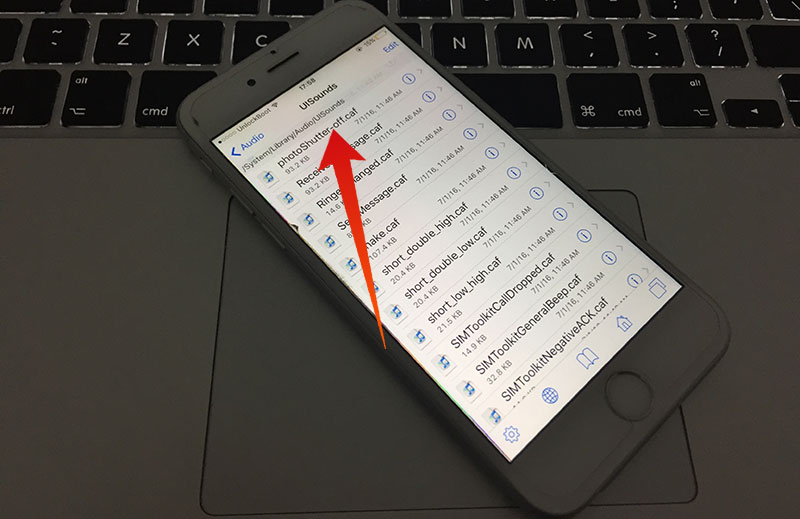
Чтобы отменить действие, используйте следующие команды:
Если вы используете iFile или подобное приложение, файл вы найдёте в:
Другие способы
Последнее решение, которое мы можем вам предложить, это сторонне приложение с камерой. Скачайте понравившееся вам приложение из App Store и делайте снимки без звука. Кстати, у нас есть подборка с лучшими приложениями-камерами для вашего устройства.
Сделанные в приложении снимки будут сохраняться в Фото как обычно.
Возможно, в будущем в iOS добавят возможность включать и отключать звук затвора камеры по желанию.

Каждый раз, когда вы делаете снимок экрана на iPhone, он издает звук затвора. То же самое происходит каждый раз, когда вы нажимаете на фотографию в камере. Иногда такие звуки раздражают, особенно если вам нужно сделать фотографию или снимок экрана, не предупредив об этом других.
К счастью, iPhone — это устройство, в котором можно настроить практически все, включая отключение камеры. Вот несколько быстрых способов отключения камеры и снятия скриншотов на iPhone.
Как отключить звук щелчка при съемке фото с помощью бесшумного переключателя на iPhone
Вы наверняка догадались о первом способе, если у вас уже есть опыт использования iPhone. С помощью беззвучного переключателя на iPhone можно отключить не только звук в процессе съемки фотографий, но и звук на телефоне в целом. Делается это следующим образом.
- Сначала найдите переключатель выключения звука на левой стороне устройства. В большинстве случаев он находится прямо над кнопками регулировки громкости.
- Как только вам понадобится сделать фотографию или беззвучный снимок экрана, переведите переключатель в оранжевое положение.
С помощью переключателя вы активируете беззвучный режим на iPhone. Таким образом, он не будет издавать звук затвора камеры.
Недостатком этого метода является то, что помимо звука камеры будут отключены и различные уведомления, что может стать проблемой, если вы забудете выключить беззвучный режим после завершения съемки.
Чтобы выключить его, просто верните переключатель в исходное состояние и проверьте наличие звука, например, сделав несколько снимков.
Как отключить звук щелчка при съемке фото вручную на iPhone
Если вам не нравится идея бесшумного переключения или если кнопка по какой-то причине не работает, вы можете вручную отключить звук телефона, чтобы достичь этого результата.
Для этого выполните следующие действия:
Как делать фотографии без звука в режиме Live Photos на iPhone
Вы также можете использовать функцию Live Photos на iPhone, чтобы делать фотографии без звука.
Функция Live Photos в iPhone заключается в том, что она позволяет делать трехсекундные движущиеся фотографии вместо неподвижных снимков.
Интересно, что iPhone не издает никаких звуков, когда вы щелкаете фотографии в режиме реального времени, как показано ниже:
Если вы все сделали правильно, теперь вы можете делать столько снимков, сколько захотите. Камера не будет издавать никаких звуков.
Как делать фото без звука во время видеосъемки на iPhone
Интересный способ сделать фотографию без звука на iPhone — сделать ее во время записи видео.
Дело в том, что фотографии, сделанные во время видеосъемки, не издают никакого звука затвора. По всей видимости, это сделано для того, чтобы ничего лишнего не попало на звуковую дорожку снимаемого видео. Чтобы сделать фотографию таким образом, выполните следующие действия:
- Откройте камеру на iPhone. Это можно сделать либо с помощью значка камеры на главном экране, либо с экрана блокировки, проведя пальцем справа налево.
- Когда вы откроете камеру, перейдите в режим видео и нажмите красную кнопку посередине, чтобы начать запись.
- После активации записи вы увидите белую кнопку спуска затвора в правом нижнем углу.
- Нажмите белую кнопку, чтобы щелкнуть беззвучные фотографии на iPhone.
Обратите внимание, что разрешение фотографий, сделанных во время записи видео, не будет таким же, как у обычных фотографий. Оно будет зависеть от разрешения видео.


Способ первый
Удивительно, но на многих устройствах на базе Android отключение звука затвора камеры не предусмотрено вовсе! Если вы впервые для себя это обнаружили и прямо сейчас нужно сделать снимок без звука, тогда есть только один выход — это выключить звук на самом устройстве. Например, звук камеры нельзя программно отключить на устройствах Samsung Galaxy, поэтому нужно убавлять звук. Сделать это можно двумя способами.
Первый: вы просто убавляете звук до самого конца, нажав на кнопку уменьшения громкости.


Аналогичная ситуация и со стоковым Android.


Используем стороннее ПО
Загрузить программу можно, введя запрос с ее названием в Play Маркете или же скачав файл APK в интернете. Однако будьте осторожны, ведь в открытом доступе часто находятся программы с вирусами, которые существенно могут навредить вашему устройству. Исходя из этого, можно сделать вывод, что лучше всего совершать загрузку с Play Маркета.
Способ второй
В некоторых случаях отключить звук затвора камеры программно все же можно. Так, сюда можно отнести прошивки Flyme и MIUI от компаний Meizu и Xiaomi соответственно. Сам звук отключается в настройках. Пример будет показан на основе Meizu.




Отключаем звук в настройках
Изначально необходимо попасть в сами настройки. Для этого откройте камеру и отыщите соответствующий значок в приложении. Чаще всего он отображается как шестеренка или же как скрещенные гаечный ключ и отвертка.



Способ четвертый
Ну а это — последний и самый неудобный способ. А неудобен он тем, что, во-первых, нужно устанавливать рут-права на телефон, а во-вторых, придется удалить системные звуки, восстановить которые можно только в том случае, если вы их восстановите. В принципе, если есть желанию, то можете опробовать сей способ. А сделать нужно вот что.
Устанавливаете рут-права, затем с помощью файлового менеджера находите звуковой файл, который отвечает за звук, издаваемый при фотографировании, и удаляете его. Все, звука нет, но если вы захотите его включить, сделать это уже не получится — файл придется восстанавливать.
Используем root-права

Итак, перво-наперво вам нужно получить root-права. После того как вы это сделаете, можете вносить изменения в системные файлы.
Теперь надо попасть в нужную папку. Для этого используйте любой файловый менеджер, который есть у вас на телефоне, или же скачанный с интернета. Вам нужно войти в папку, которая располагается по адресу: /system/media/audio/ui/. В папке будут два файла: camera_click.ogg и camera_focus.ogg. Обратите внимание, что названия могут отличаться. Теперь вам нужно удалить эти файлы. После этого звука не будет. Также если вы не хотите их удалять, можете переименовать, результат будет один и тот же.
Что нужно знать о звуках срабатывания затвора
Имейте в виду, что у некоторых ридеров могут быть разные параметры затвора в своих настройках (даже если они той же марки и модели устройства). В некоторых регионах действительно требуется звук срабатывания затвора при съемке фотографии.

Основанием для этого является то, что некоторые могут делать неподходящие фотографии другого человека без их ведома. Мы знаем, что вы здесь не для того, чтобы делать что-то гнусное, поэтому мы также рассмотрим некоторые обходные пути для вас.
Если вы живете в районе, который ограничивает эти настройки, в магазине Google Play есть альтернативные варианты, такие как сторонние приложения для камеры. Хотя некоторые из приведенных ниже вариантов должны работать для вас, в противном случае используйте стороннее приложение.
Приложение
Обходные способы
Замена аудиофайла
Один из наиболее эффективных способов борьбы со звуком затвора – это замена собственно звука на тишину. Для этого необходим root-доступ к смартфону.

Теперь при фокусировке и создании снимка ваша камера будет честно воспроизводить эти абсолютно пустые файлы, не содержащие никакого звука. При необходимости вы сможете вернуть файлы на место, переименовав их обратно.
Установка сторонней прошивки
Однако сначала задумайтесь: стоит ли ради одного улучшения перепрошивать весь свой смартфон? Если вы нашли подходящую прошивку, почитайте и о других её особенностях и решите, подходит ли она вам.
Как включить звук камеры Самсунг
Часть юзеров используют различные мелодии для щелчка фотоаппарата, чтобы понимать в какой момент произошло нажатие кнопки.
В ряде случаев это может выступать помехой и его нужно отключить. В Samsung удобнее это сделать посредством уменьшения уровня громкости, поскольку отключение в приложении не предусмотрено.
Как выключить звук камеры на смартфоне Самсунг
Отметим, что звук можно выключить двумя способами:
- отключить щелканье затвора в приложении “Камера”;
- снизить громкость системных сигналов до минимума или перевести в режим “Без звука”, “Вибросигнал”.

Если выбирается второй способ – после съемки необходимо вернуть уровень громкости, комфортный для владельца смартфона. Иначе, велик риск пропустить звонки, сигналы будильника и другие важные напоминания.
Еще один вариант – установка сторонней программы, позволяющей делать снимки. Такие приложения имеют понятный интерфейс, позволяют отключать щелчок затвора всего одной кнопкой на панели задач.
Штатные способы
Тихий режим
Стороннее приложение

Увы, часто такие приложения уступают в функциональности изначально установленной камере. В особенности если вы пользуетесь флагманским смартфоном с продвинутым модулем камеры и фотографическим приложением.
Через системный раздел
Люди, разбирающиеся в телефонах и программировании, могут отключить на Андройд нежелательный контент с использованием файлового менеджера. Как правило, подойдет простой TotalCommander. Имея root права, введите в командную строку адрес /system/media/audio/ui/
и найдите файлы с названием camera.ogg и focus.ogg (или shutter.ogg и shutter_multiple.ogg). Поочередно зайдите в их свойства, чтобы изменить разрешения. Делается кнопкой RWX, где потребуется убрать из ячеек все галочки.
Иногда для того чтобы отключить звук, вполне достаточно изменить имена соответствующих файлов, а, как только вернется необходимость в звучании затвора, вернуть всё как было.
Читайте также:

